Опера претраживачи имају нову функцију аутоматског искакања видеа која је укључена у њихову најновију верзију. Са овом функцијом, приметићете да видео искаче аутоматски када пређете на другу картицу у прегледачу. Примећено је да се овом искачућем видеу може променити величина и померати по екрану. Када се вратите на картицу видео записа, она се враћа и плутајући прозор нестаје. Искачућа функција за видео је корисна за кориснике који обављају више задатака који више воле да гледају видео записе док раде свој посао.
Али неће се сваком кориснику Опера-а допасти ова функција аутоматског искачућих видео записа. Ако сте један од таквих корисника Опера претраживача који је изнервиран што овај видео искаче сваки пут када промените картице, онда сте на правом месту. Овде смо детаљно описали кораке како да онемогућите овај искачући видео у Опери.
Онемогућите искачући видео у Опери
1. Покрените Опера претраживач на вашем систему.
2. Тапните мишем на Симбол опере Мени икона у горњем левом углу прозора претраживача.
У менију који се прикаже изаберите Подешавања.
РЕКЛАМА
Алтернативно, можете само да притиснете Алт + П комбинацију тастера за отварање Подешавања у претраживачу Опера.

3. Укуцај текст видео искочи у поље за текст за претрагу на врху са десне стране.
4. Видећете подешавања која се односе на Видео искачући прозор.
овде, искључите прекидач повезан са опцијом Омогућите искачући видео снимак да бисте онемогућили искачући видео снимак.

5. Затворите прозор Подешавања.
Сада пустите било који видео и пређите на следећу картицу. Видећете да се видео више не појављује.
То је то!
Хвала за читање.
Да ли вам је овај чланак био користан за онемогућавање функције искачућих видео снимака у Опери? Молимо вас да коментаришете и јавите нам своје мишљење и мишљења о истом.
Корак 1 - Преузмите алатку за поправку рачунара Ресторо одавде
Корак 2 - Кликните на Покрени скенирање да бисте аутоматски пронашли и решили било који проблем са рачунаром.
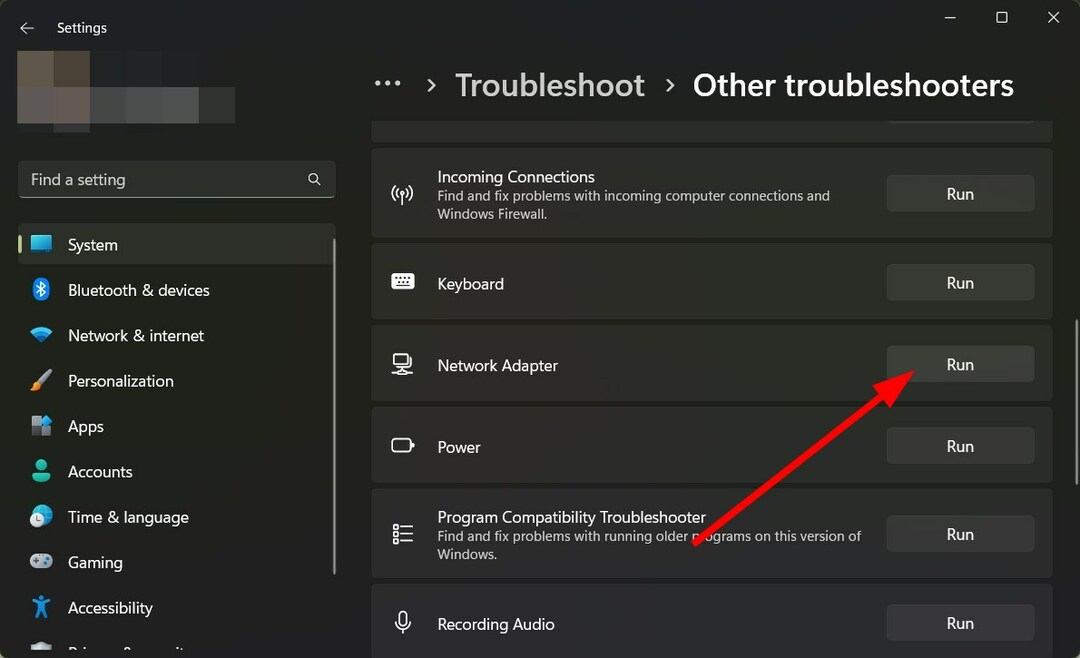
![Ваш прегледач или ОС не подржавају овај безбедносни кључ [ИСПРАВЉЕНО]](/f/6d330e0a0cb67b3acc481fcd5a649f0c.png?width=300&height=460)
